
Cara Backup dan Restore Database MySQL
Last updated onCategory : WHM dan Free Panel

Cara Backup dan Restore Database MySQL – Database MySQL adalah sistem manajemen database (pusat data) mysql yang paling populer dan banyak digunakan saat ini. Beberapa CMS populer yang ada saat ini seperti WordPress, Joomla, Prestashop dan lain-lain menggunakan Database MySQL sebagai sistem penyimpanan data mereka.
Benar. Sesuai dengan judul, pada artikel ini kami akan membahas tentang Cara Backup dan Restore Database MySQL sehingga kami harapkan dapat membantu Anda dalam mengelola database Anda.
Ada banyak cara untuk melakukan backup dan restore database mysql, namun pada bahasan ini kami hanya akan membahas cara melakukan backup dan restore database mysql yang paling banyak dan mudah dilakukan yaitu melalui Backup dan Restore cPanel, Export dan Import melalui PhpMyAdmin dan Backup dan Restore melalui SSH (command line).
Cara Backup dan Restore Database MySQL cPanel
Jika Anda menggunakan cPanel maka Anda dapat melakukan backup dan restore MySQL dengan mudah dengan menggunakan fitur backup dan restore di cPanel.
Cara Backup Database MySQL cPanel
Untuk melakukan backup database mysql di cPanel maka silakan akses menu “Backup Wizard” di cPanel Anda:
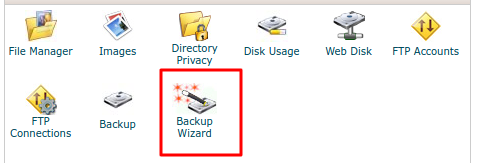
Selanjutnya, silakan pilih menu Backup >> Select Partial Backup >> MySQL Databases
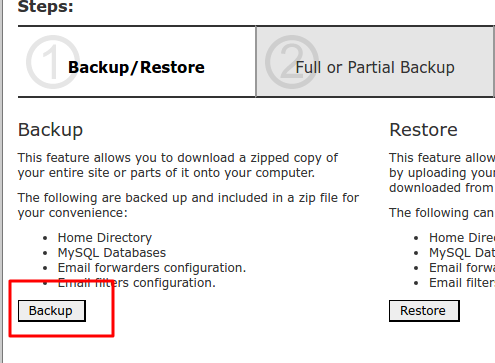
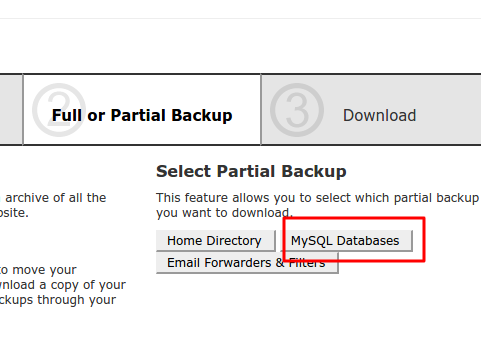
Selanjutnya, Anda akan melihat daftar backup mysql di cPanel Anda. Silakan klik pada mysql Anda tersebut untuk men-downloadnya di PC atau komputer lokal Anda. Dalam contoh ini, kami membackup database idsysadm_admin.
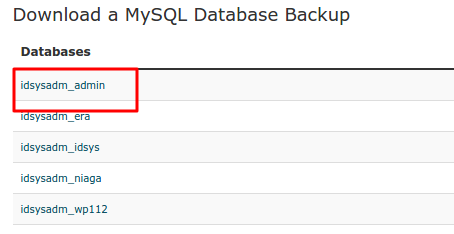
Cara Restore Database MySQL cPanel
Untuk melakukan restore database maka silakan pilih menu Backup Wizard di cPanel Anda dan kemudian pilih restore:
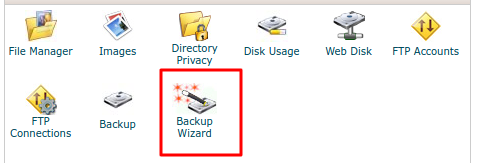
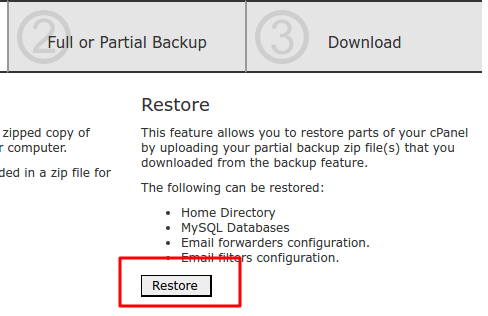
Selanjutnya, Anda akan dibawa ke menu restore cPanel. Anda dapat merestore home directory, mysql dan email melalui menu tersebut. Untuk merestore database mysql saja, maka silakan pilih menu Databases MySQL.
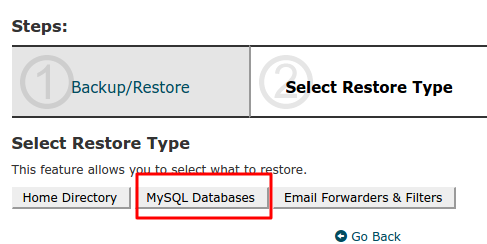
Pilih file backup mysql Anda dan kemudian uploadlah melalui menu restore tersebut. File database mysql Anda akan secara otomatis direstore di akun cPanel Anda.
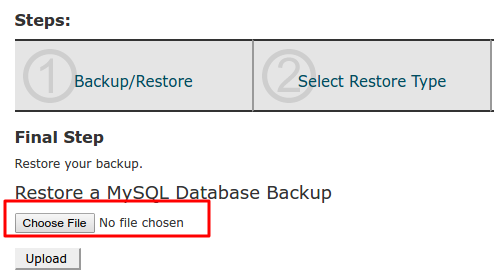
Cara Backup dan Restore Database MySQL PhpMyAdmin
Jika Anda tidak menggunakan cPanel atau menggunakan panel lain seperti Webuzo, VestaCP atau lainnya yang tidak memiliki menu Backup dan Restore untuk mysql seperti yang ada pada cPanel maka Anda dapat menggunakan PhpMyAdmin untuk melakukan backup dan restore database mysql Anda.
Cara backup dan restore database menggunakan phpmyadmin ini tentu dapat juga dilakukan pada cPanel. Hal ini karena cPanel memiliki fitur PhpMyAdmin yang dapat diakses secara langsung melalui menu cPanel. Anda juga dapat mengakses PhpMyAdmin tanpa harus Login cPanel dengan mengikuti panduan Cara Akses PhpMyAdmin Tanpa Login cPanel.
Berikut adalah screen shot menu PhpMyAdmin yang ada pada cPanel:
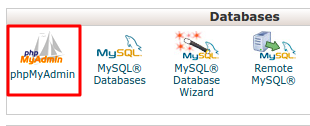
Cara Backup Database MySQL PhpMyAdmin
Untuk melakukan backup database mysql melalui phpmyadmin (cara backup database mysql phpmyadmin) maka sialakan login di PhpMyAdmin Anda. Setelah login phpmyadmin maka Anda akan melihat daftar database mysql Anda.
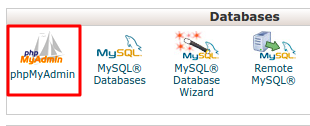
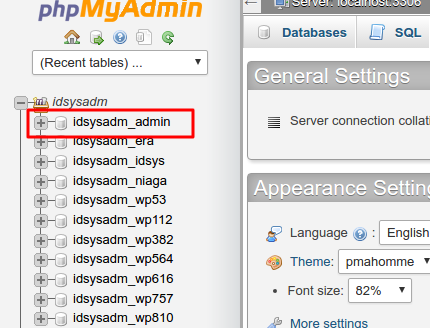
Pilih mysql yang ingin Anda backup dan kemudian pilih menu Export >> Quick – display only the minimal options
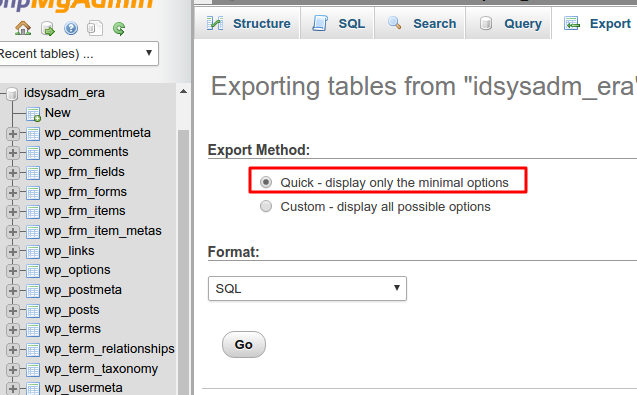
Klik Go untuk memulai proses export. Database Anda akan di export dan di download di PC Anda.
Anda juga dapat memilih opsi Custom – display all possible options. Pastikan untuk memilih semua table yang akan di export. Anda juga dapat memilih apakah backup database Anda tersebut nantinya akan di kompresi atau tidak. Dengan di kompresi maka ukurannya akan semakin kecil dan ringan.
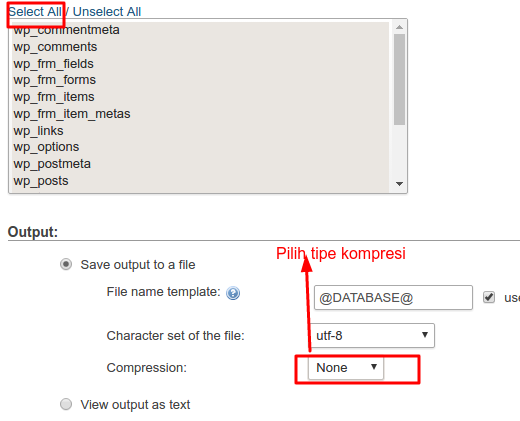
Setelah itu, klik Go. Proses export akan berjalan dan Anda akan secara ototomatis diminta mendownload backup Anda ke PC atau komputer Anda.
Cara Restore Database MySQL PhpMyAdmin
Setelah proses backup mysql selesai maka langkah selanjutnya adalah merestorenya. Untuk dapat merestore database mysql Anda melalui PhpMyAdmin (cara restore database mysql dengan phpmyadmin) maka Anda harus membuat database mysql terlebih dahulu. Jika Anda menggunakan cPanel, webuzo atau VestaCP maka Anda dapat membuatnya melalui menu database MySQL.
Setelah database mysql Anda buat maka database mysql tersebut akan muncul di dalam daftar database di PhpMyAdmin Anda. Silakan pilih database tersebut dan kemudian pilih menu Import.
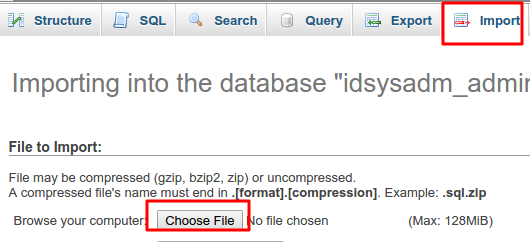
Selanjutnya, pilih file database mysql yang ingin Anda restore dan kemudian pilih Go untuk melanjutkan proses restore. Proses restore akan berjalan dan jika berhasil maka Anda akan mendapatkan pesan database telah berhasil di restore.
Cara Backup dan Restore Database MySQL SSH
Selain melalui backup dan restore cPanel serta PhpMyAdmin, Anda juga dapat melakukan backup dan restore database mysql melalui SSH. Untuk melakukan hal ini, maka sangat disarankan untuk login SSH sebagai root.
Cara Backup MySQL SSH
Backup MySQL melalui SSH juga biasa disebut dengan MySQL Dump. Untuk melakukannya, maka Anda dapat menjalankan perintah berikut:
mysqldump namadatabase > lokasi penyimpanan. Contoh:
[pastacode lang=”markup” manual=”mysqldump%20idsysadm_admin%20%3E%20%2Fhome%2Fidsysadmin%2Fidsysadm_admin.sql” message=”” highlight=”” provider=”manual”/]
Untuk webuzo, lokasi mysqldump ada pada:
/usr/local/apps/mysql/bin/mysqldump sehingga perintah yang perlu dijalankan adalah:
[pastacode lang=”markup” manual=”%2Fusr%2Flocal%2Fapps%2Fmysql%2Fbin%2Fmysqldump%C2%A0idsysadm_admin%20%3E%20%2Fhome%2Fidsysadmin%2Fidsysadm_admin.sql” message=”” highlight=”” provider=”manual”/]
atau
[pastacode lang=”markup” manual=”%2Fusr%2Fbin%2Fmysqldump%20idsysadm_admin%20%3E%20%2Fhome%2Fidsysadmin%2Fidsysadm_admin.sql” message=”” highlight=”” provider=”manual”/]
atau jika Anda mendapatkan error harus memasukkan password (biasanya terjadi pada webuzo), maka tambahkan ekstensi password untuk memasukkan password root webuzo Anda. Password root webuzo dapat dilihat pada: path /var/webuzo/my.conf. Anda dapat menjalankan perintah berikut untuk melihat passwordnya:
[pastacode lang=”markup” manual=”cat%20%2Fvar%2Fwebuzo%2Fmy.conf” message=”” highlight=”” provider=”manual”/]
Jalankan perintah berikut agar ada promp untuk memasukkan password saat melakukan backup (tambahkan -p artinya akan diperlukan password).
[pastacode lang=”markup” manual=”%2Fusr%2Fbin%2Fmysqldump%20-p%20idsysadm_admin%C2%A0%3E%20%2Fhome%2Fidsysadmin%2Fidsysadm_admin.sql” message=”” highlight=”” provider=”manual”/]
Pada panel webuzo:
[pastacode lang=”markup” manual=”%2Fusr%2Flocal%2Fapps%2Fmysql%2Fbin%2Fmysqldump%20-p%20idsysadm_admin%20%3E%20%2Fhome%2Fidsysadmin%2Fidsysadm_admin.sql” message=”” highlight=”” provider=”manual”/]
Atau Anda juga dapat memasukkan user yang memiliki akses ke database tersebut saat restore (misalnya root) dengan perintah
[pastacode lang=”markup” manual=”%2Fusr%2Fbin%2Fmysqldump%20-uroot%20-p%20idsysadm_admin%20%3E%20%2Fhome%2Fidsysadmin%2Fiidsysadm_admin.sql” message=”” highlight=”” provider=”manual”/]
Pada Webuzo:
[pastacode lang=”markup” manual=”%2Fusr%2Flocal%2Fapps%2Fmysql%2Fbin%2Fmysqldump%20-uroot%20-p%20idsysadm_admin%20%3E%20%2Fhome%2Fidsysadmin%2Fidsysadm_admin.sql” message=”” highlight=”” provider=”manual”/]
Cara Restore MySQL SSH
Anda dapat menggunakan command atau perintah berikut untuk melakukan restore mysql melalui SSH:
[pastacode lang=”markup” manual=”mysql%20idsysadm_admin%20%3C%C2%A0%2Fhome%2Fidsysadmin%2Fidsysadm_admin.sql” message=”” highlight=”” provider=”manual”/]
Atau jika gunakan perintah berikut jika Anda merestorenya pada Webuzo:
[pastacode lang=”markup” manual=”%2Fusr%2Flocal%2Fapps%2Fmysql%2Fbin%2Fmysql%20idsysadm_admin%3C%C2%A0%2Fhome%2Fidsysadmin%2Fidsysadm_admin.sql” message=”” highlight=”” provider=”manual”/]
Seperti pada saat melakukan dump atau backup, Anda juga dapat memasukkan promp meminta password dan user. Untuk meminta password saat restore, silakan gunakan perintah:
[pastacode lang=”markup” manual=”%2Fusr%2Fbin%2Fmysql%20-p%20idsysadm_admin%20%3C%C2%A0%2Fhome%2Fidsysadmin%2Fiidsysadm_admin.sql” message=”” highlight=”” provider=”manual”/]
atau jika menggunakan webuzo:
[pastacode lang=”markup” manual=”%2Fusr%2Flocal%2Fapps%2Fmysql%2Fbin%2Fmysql%20idsysadm_admin%20%3C%C2%A0%2Fhome%2Fidsysadmin%2Fidsysadm_admin.sql” message=”” highlight=”” provider=”manual”/]
Atau jika ingin menambahkan user maka dapat menggunakan perintah:
[pastacode lang=”markup” manual=”%2Fusr%2Fbin%2Fmysql%20-uroot%20-p%20idsysadm_admin%20%3C%C2%A0%2Fhome%2Fidsysadmin%2Fiidsysadm_admin.sql” message=”” highlight=”” provider=”manual”/]
Pada webuzo:
[pastacode lang=”markup” manual=”%2Fusr%2Flocal%2Fapps%2Fmysql%2Fbin%2Fmysql%20-uroot%20-p%20idsysadm_admin%20%3C%C2%A0%2Fhome%2Fidsysadmin%2Fidsysadm_admin.sql” message=”” highlight=”” provider=”manual”/]
note:
- /home/idsysadmin/idsysadm_admin.sql adalah lokasi backup database mysql Anda.
- Jika Anda tidak mendefinisikan user database Anda maka secara default akan menggunakan root atau user login SSH Anda.
Selesai. Kami harap panduan Cara Backup dan Restore Database MySQL ini dapat membantu Anda dalam melakukan backup dan restore mysql. Silakan bertanya melalui kolom komentar atau share pengalaman Anda terkait dengan melakukan backup dan restore database mysql. Kami akan sangat senang membantunya.






